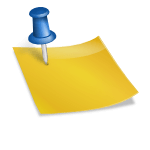호스트 키
호스트 키는 호스트 운영 체제에 전달되는 키입니다. Windows 운영 체제와 Linux에 VirtualBox가 설치되어 있으면 Windows가 호스트가 되고 Linux가 게스트가 됩니다.
VirtualBox를 사용하는 동안 “호스트 키”를 누르면 호스트 운영 체제에서 작업할 수 있습니다. 이 글을 작성하면서 리눅스 운영체제를 사용하면서 화면을 녹화하고 싶다면 호스트 버튼을 누르고 화면을 캡쳐하면 정상적인 녹화가 가능하다.
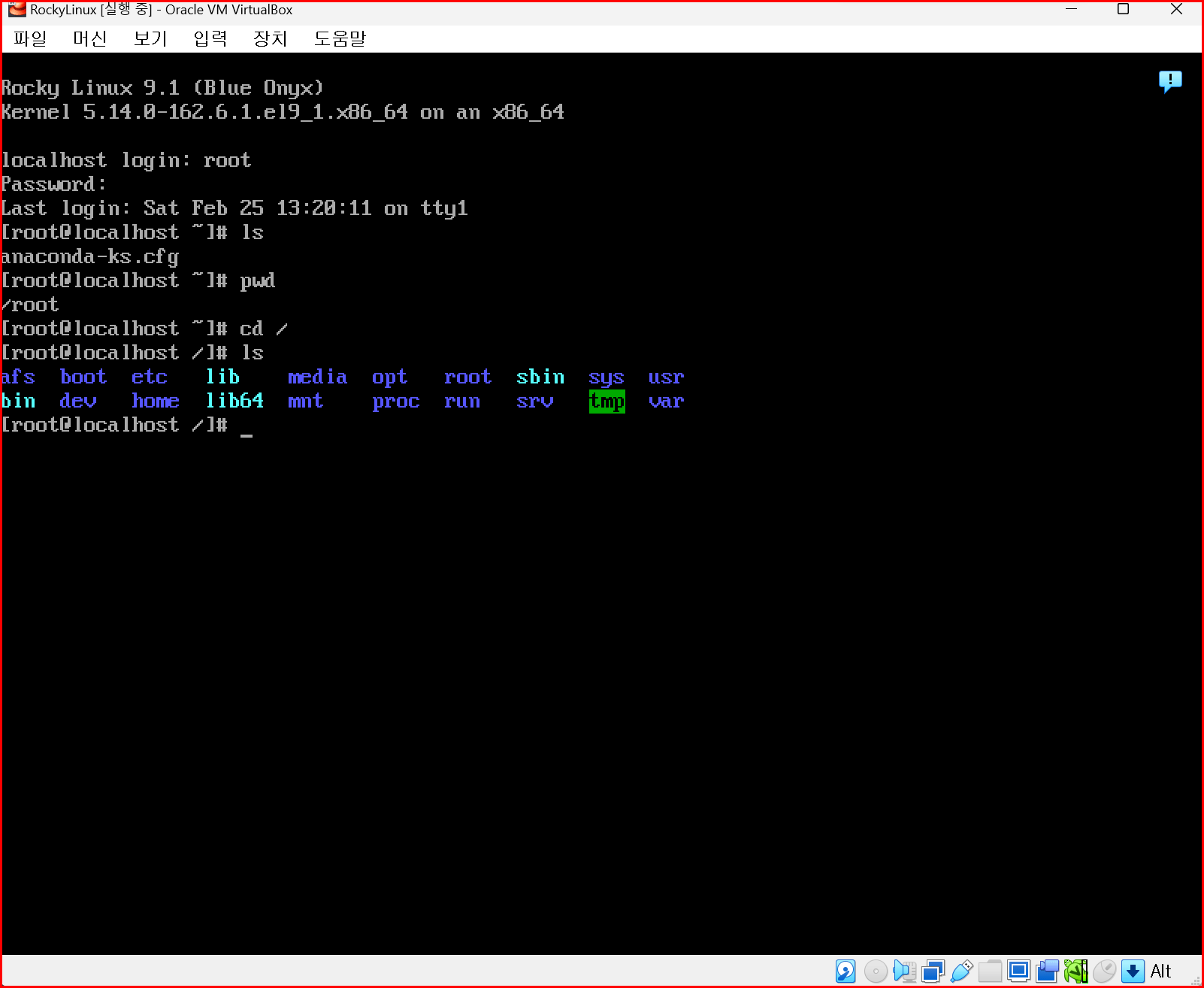
호스트 키에 대한 정보는 다음 알림 창에서 확인할 수 있습니다. 가상머신 사용 중 호스트 버튼을 누르면 나타나는 알림창입니다. 호스트 버튼 상태 표시기는 VirtualBox의 오른쪽 하단 모서리에 있는 파란색 배경의 아래쪽 화살표 오른쪽에 있습니다. 다음의 경우 ‘Alt’ 키라고 알려줍니다.
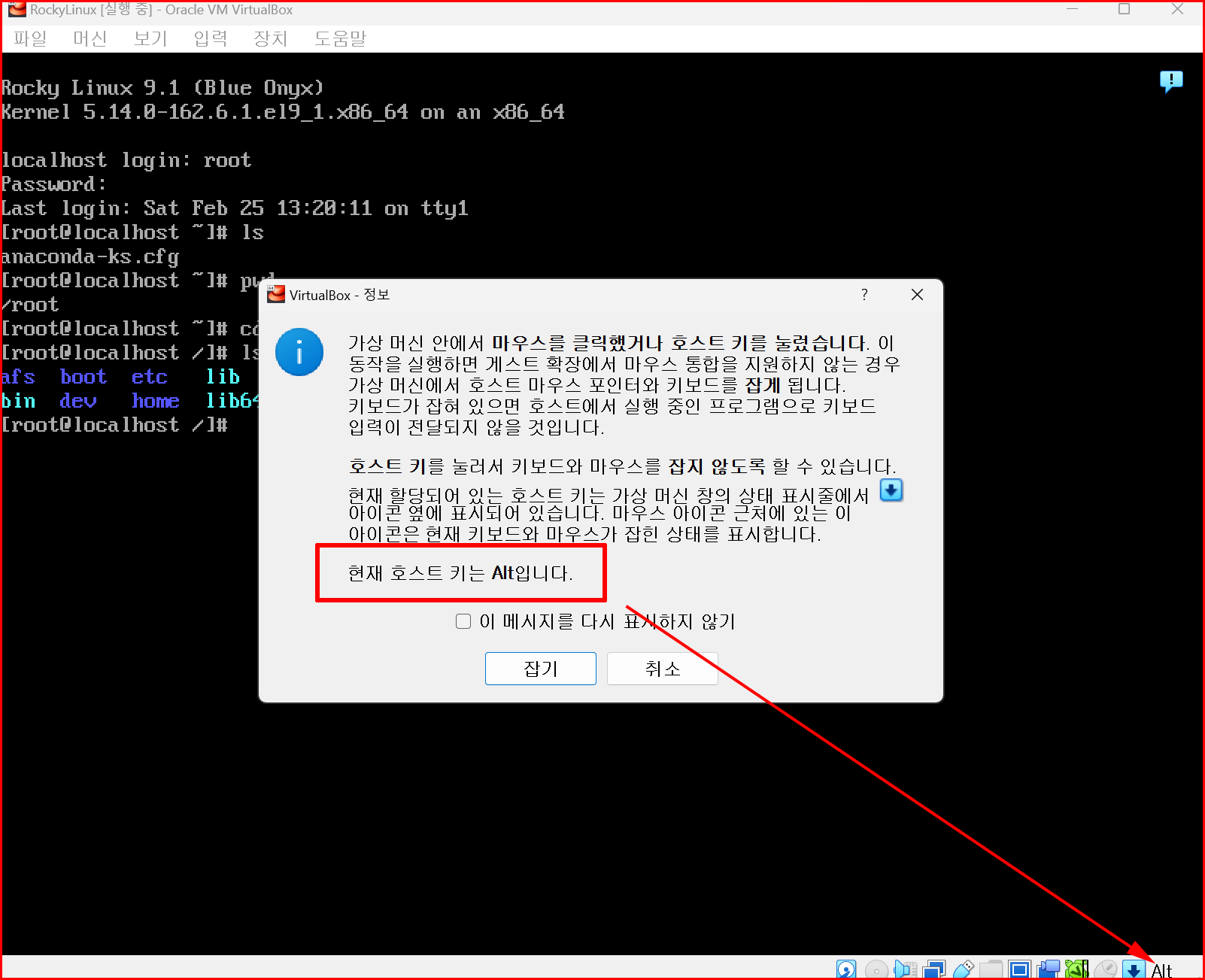
호스트 키 변경
VirtualBox 상단 메뉴의 “파일”을 통해 호스트 키를 변경할 수 있습니다.
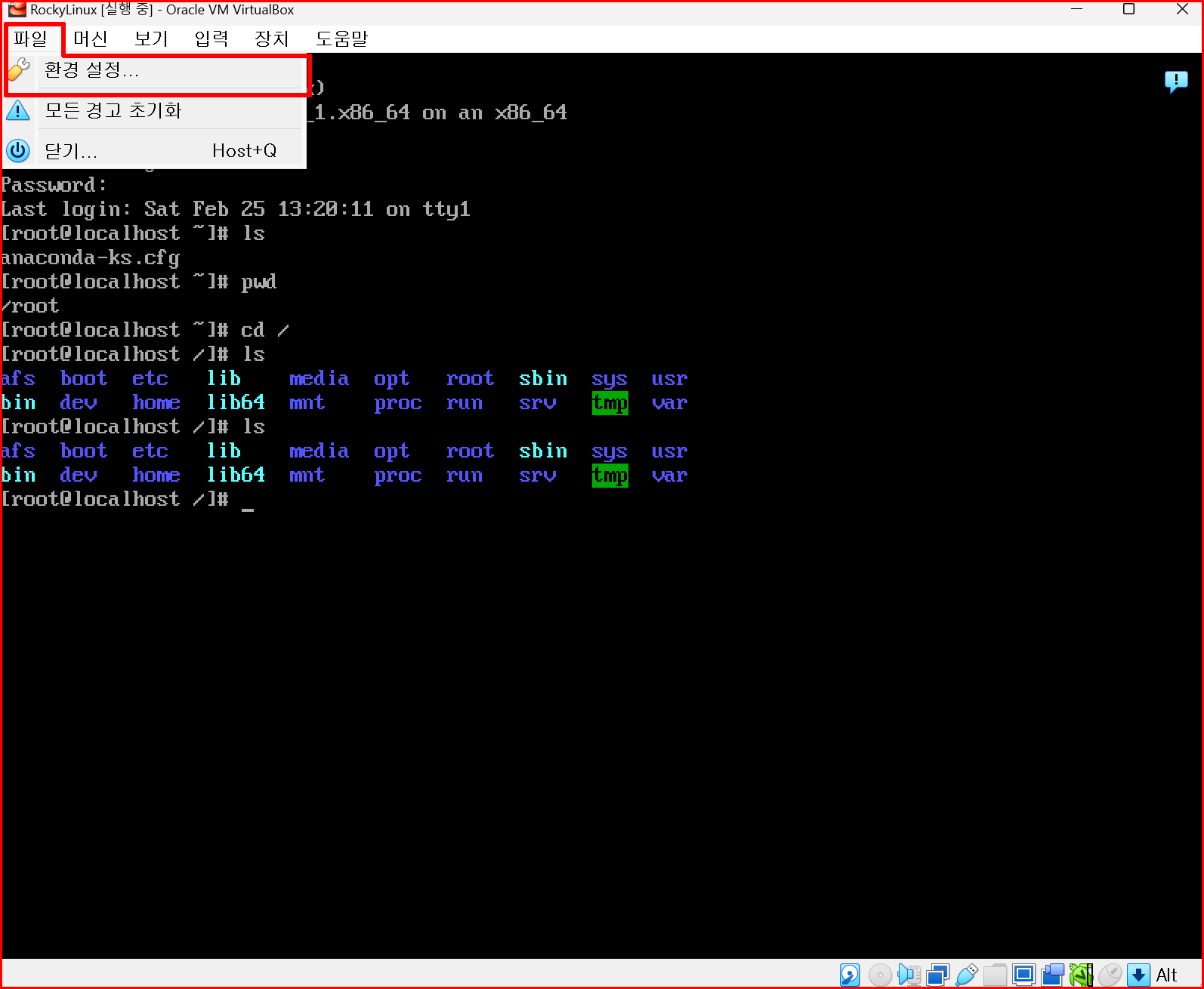
VirtualBox의 ‘파일>환경설정…’ 메뉴를 열면 다음과 같은 창이 나타납니다. “입력”을 선택한 후 “가상 머신” 탭의 “호스트 키 조합”을 통해 핫키를 변경하십시오. 현재 사용하고 있는 시스템은 ‘Alt’ 키로 설정되어 있습니다. 원래 오른쪽 컨트롤 버튼입니다.
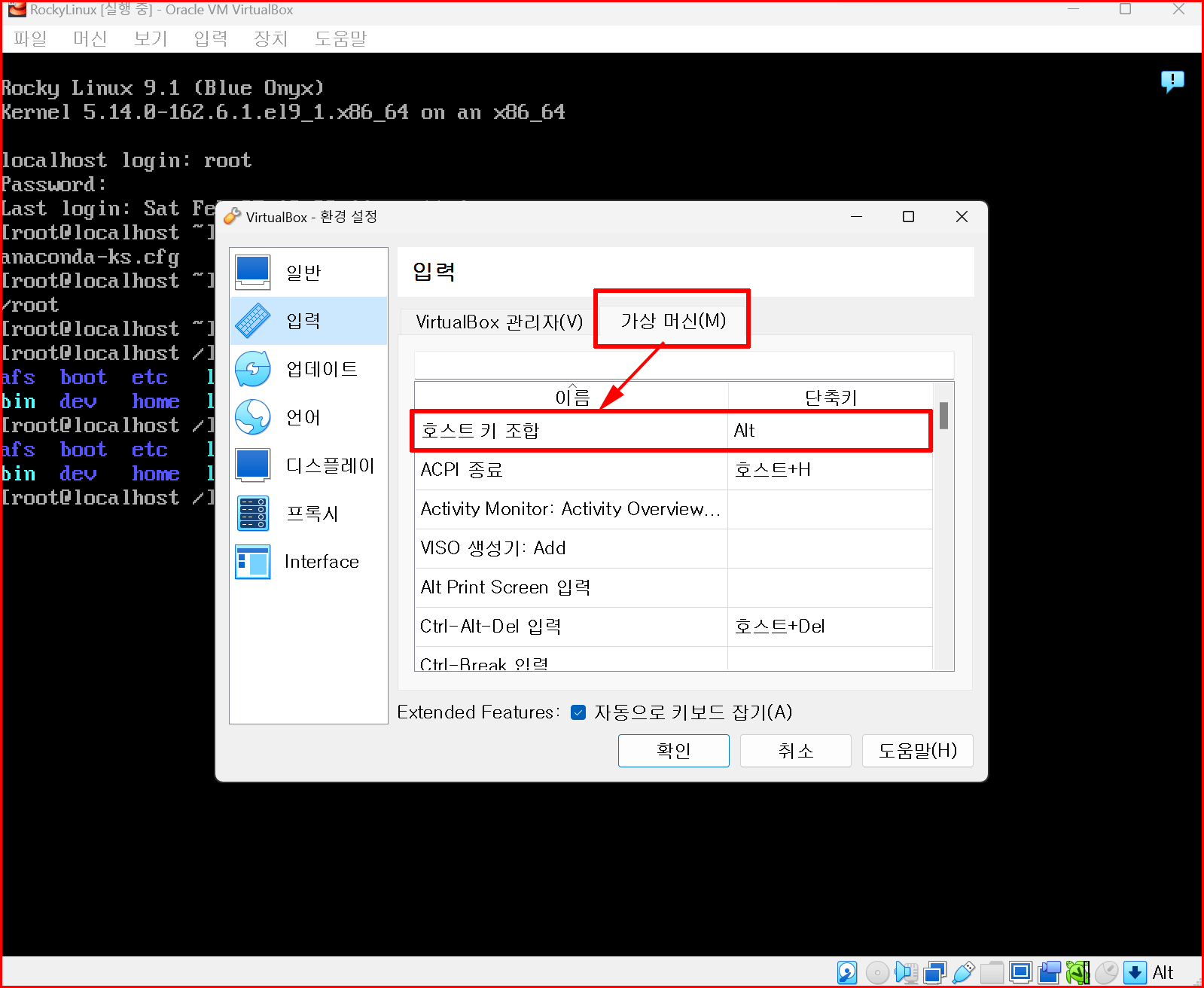
호스트 키 변경 팁
변경 방법은 “호스트 바로 가기”에서 지우개를 마우스로 클릭한 후 해당 키보드를 누르면 등록됩니다. 등록된 키를 삭제하려면 지우개 아이콘을 누르면 “없음”으로 변경됩니다.

랩톱의 경우 올바른 제어 키를 사용하기 어려운 경우가 많기 때문에 호스트 키를 변경해야 합니다.
호스트 키 사용
VirtualBox 사용 중 “호스트 버튼”을 누르면 즉시 호스트 상태를 종료합니다. 버추얼박스에서 리눅스를 사용하다가 “호스트키”를 누르면 자신의 윈도우 환경에 맞게 “호스트키” 사용에 익숙해져야 합니다.